当我们使用的 官方win10 电脑在没有网络的环境下时,用户想要正常上网可以开启手机热点来连接,不过有些用户的win10电脑在手机热点开启之后,连接的过程中却老是显示无法连接到这
当我们使用的官方win10电脑在没有网络的环境下时,用户想要正常上网可以开启手机热点来连接,不过有些用户的win10电脑在手机热点开启之后,连接的过程中却老是显示无法连接到这个网络的情况,对此应该如何处理呢?这里小编就来教大家win10连不上手机热点显示无法连接到这个网络处理方法。
推荐下载:win10系统之家下载
具体方法:
1、首先关闭右下方的移动热点,之后右击网络图标,选择网络和Internet。
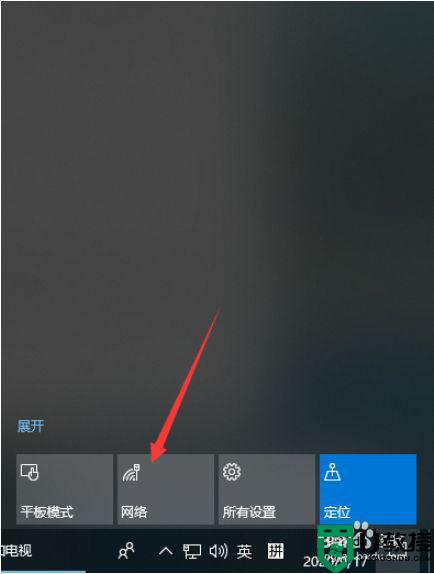
2、点击以太网,在右侧找到并点击“更改适配器”。
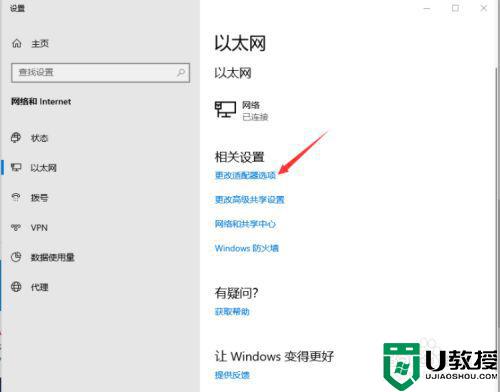
3、右击连接正常网络选择属性,进入后切换为共享选项。
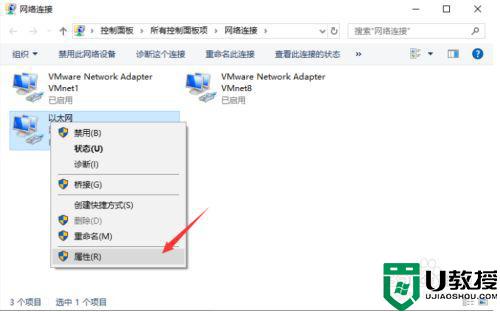
4、最后勾选允许其他网络用户连接,点击确定即可。
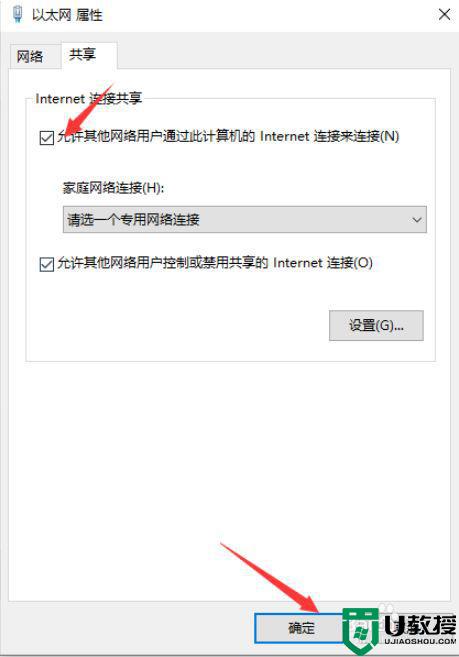
上述就是有关win10连不上手机热点显示无法连接到这个网络处理方法了,碰到同样情况的朋友们赶紧参照小编的方法来处理吧,希望能够对大家有所帮助。
